¿Conoces Microsoft Teams?
Esta es la herramienta a través de la cual se desarrollan nuestras clases en línea o combinada para aquellos que permanezcan conectados desde casa. Para hacer el proceso más fácil, el estudiante es agregado a un equipo en Teams con su docente y compañeros de clase, y su profesor realizará las citaciones de las clases en el calendario. En esta plataforma se harán las videollamadas grupales con acceso a cámara, micrófono, chat, carpetas de archivos, opción de compartir pantalla y mucho más.
Para ingresar debes usar el correo institucional @EAFIT que se te ha enviado con tu inscripción al curso.
Te ofrecemos una serie de tutoriales y recursos para que entiendas la dinámica y funcionamiento de esta herramienta, la plataforma de flexibilización para la enseñanza y aprendizaje que tendremos en nuestros programas académicos.
Conoce las funciones básicas de Microsoft Teams para estudiantes:
Descarga e instala la aplicación:
IMPORTANTE: También puedes acceder a Teams a través del correo institucional de EAFIT en
correo.eafit.edu.co
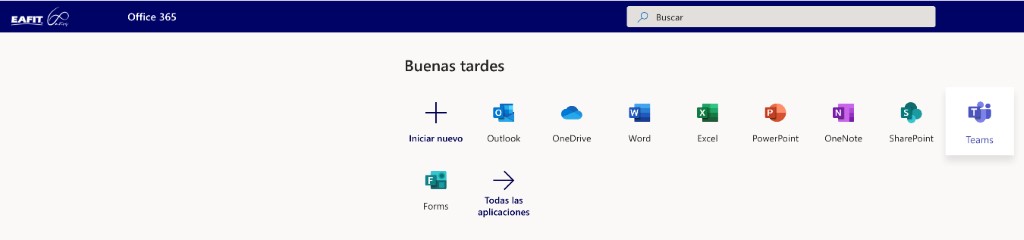
Tips para el uso de Teams en las clases
-
Puedes
acceder online o directamente
en la aplicación que descargaste en tu computador, tablet o celular.
-
Inicia sesión con el
usuario de EAFIT y la clave que te fue asignada.
-
Te encontrarás en la barra de menú izquierda la opción
“Equipos”.
-
En “Equipos” estará
la clase que estás cursando y a la que fuiste añadido. Esta notificación también te llega a tu correo de EAFIT.
-
Al ingresar a la clase encontrarás al docente y a tus compañeros.
-
A la hora programada, en la opción
“Publicaciones” te llegará una invitación a unirte a clase por parte del docente. Acepta la invitación, al ingresar desactiva el micrófono y solo actívalo cuando vayas a participar en la clase.
-
El docente puede compartir documentos en Word, Power Point, PDF u otros, que podrás encontrar en la opción
“Archivos” o en el chat del grupo.
-
Para escribirle solo al profesor, dirígete al
“Chat”, busca el nombre del profesor y escríbele solo él.
-
Activa las notificaciones en tu celular o computador, para enterarte cuando te escriban o te llamen.
-
En la opción
“Ayuda” podrás conocer más sobre el uso de esta herramienta.
¿Cómo se crean los grupos en línea de estudiantes con su docente?
-
Los docentes junto con la Universidad
crean cada grupo para las clases en Microsoft Teams, herramienta que usaremos para facilitar el desarrollo de la modalidad en línea durante este tiempo.
-
Los docentes agregan a los estudiantes o a sus acudientes (a través del
usuario de EAFIT que se les ha asignado) a la clase.
-
Los manuales, tutoriales e instrucciones básicas para que estudiantes, padres y acudientes conozcan el manejo básico de la herramienta,
se enviarán al correo y se subirán en Microsoft Teams.
-
Cada estudiante o su acudiente recibirá un correo electrónico con la notificación de que ha sido agregado a un grupo de Microsoft Teams. En este punto deben
verificar su acceso a la herramienta con el usuario de EAFIT e informarle al docente. El docente se asegurará de que todos los acudientes/estudiantes tengan acceso.